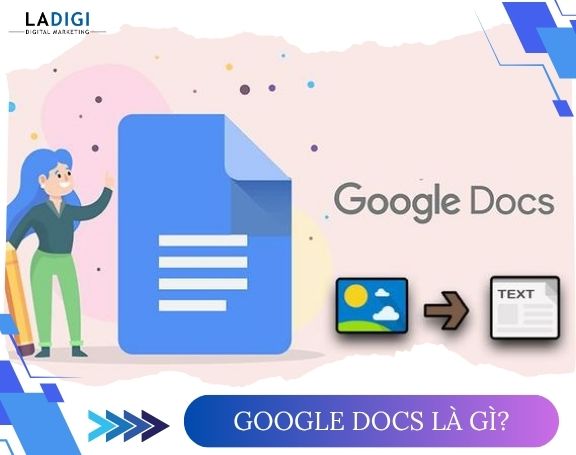Trong thời đại làm việc trực tuyến bùng nổ, việc sở hữu một công cụ soạn thảo văn bản tiện lợi, dễ sử dụng và có khả năng lưu trữ đám mây là điều không thể thiếu. Google Docs (hay còn gọi là Google Tài liệu) chính là lựa chọn hoàn hảo cho nhu cầu đó. Với khả năng chỉnh sửa theo thời gian thực, chia sẻ linh hoạt và tích hợp mạnh mẽ trong hệ sinh thái Google, công cụ này đã trở thành “trợ thủ đắc lực” cho học sinh, sinh viên và doanh nghiệp.
Trong bài viết hôm nay, LADIGI sẽ cùng bạn tìm hiểu chi tiết Google Docs là gì, cách thức hoạt động, những tính năng nổi bật, cũng như hướng dẫn sử dụng Google Docs hiệu quả nhất dành cho người mới bắt đầu.
1. Google Docs là gì?
Khái niệm
Google Docs, còn gọi là Google Documents, là ứng dụng trực tuyến của Google giúp người dùng tạo và chỉnh sửa văn bản, bảng tính, và trình chiếu một cách dễ dàng.
Nguyên tắc hoạt động
– Ứng dụng hoạt động dựa trên tài khoản Google và kết nối máy chủ, cung cấp dung lượng lưu trữ miễn phí lên tới 10GB và hỗ trợ nhiều định dạng dữ liệu.
– Để sử dụng Google Docs, cần có tài khoản Google và thiết bị kết nối Internet như điện thoại, máy tính hoặc tablet.
– Nội dung sẽ được lưu tự động giúp tránh mất dữ liệu khi gặp sự cố mạng. Công cụ này hỗ trợ các dạng văn bản như Document, Spreadsheet, Presentation, Drawing và Form.
Ưu điểm
– Google Docs mang đến nhiều tính năng trực tuyến tiện lợi mà không cần tải về máy, hỗ trợ đầy đủ công cụ soạn thảo.
– Cho phép chia sẻ và chỉnh sửa tài liệu cùng lúc bởi nhiều người, nâng cao hiệu quả làm việc nhóm.
– Chỉnh sửa được ngay cả khi không có kết nối mạng.
Khuyết điểm
– Việc tải xuống có thể gặp một số lỗi nhỏ về định dạng văn bản và căn chỉnh lề.
– Đôi khi có thể gặp lỗi giao diện, đặc biệt khi chèn ảnh vào tài liệu.
– Google Docs không đa dạng tính năng như Microsoft Word.
Lưu ý khi sử dụng
– Nên thiết lập quyền chỉnh sửa để tránh việc tài liệu bị thay đổi ngoài ý muốn.
– Cẩn trọng với kết nối mạng, dùng chế độ ngoại tuyến nếu tài liệu quan trọng để đảm bảo không mất dữ liệu.
– Khi tải về, có thể gặp rắc rối về định dạng và bố cục văn bản.
2. Những tính năng của Google Docs
Nhập liệu bằng giọng nói
Google Docs cho phép nhập văn bản bằng giọng nói. Để sử dụng: Nhấn Công cụ > Chọn Nhập liệu bằng giọng nói.
Thêm font chữ mới
Nếu muốn dùng font chữ không có sẵn, bạn thực hiện như sau:
Bước 1: Nhấn vào menu font chữ > Chọn Phông chữ khác.
Bước 2: Chọn font chữ mong muốn > Nhấn OK.
Bình luận và thảo luận
Để nhận xét hoặc thảo luận trên phần văn bản cần:
Bước 1: Chọn đoạn văn bản > Nhấn dấu + để thêm nhận xét.
Bước 2: Nhập nội dung nhận xét > Nhấn Nhận xét.
Lưu và sao lưu dữ liệu
Google Docs tự động lưu chỉnh sửa và dễ dàng sao lưu tài liệu:
Bước 1: Nhấn chọn Tệp > Nhấn Tạo bản sao.
Bước 2: Đặt tên mới > Chọn Thư mục lưu > Nhấn OK.
Chia sẻ tài liệu
Tính năng chia sẻ trên Google Docs giúp gửi tài liệu tới bạn bè hay nhóm dễ dàng:
Bước 1: Chọn Tệp > Nhấn Chia sẻ.
Bước 2: Chọn Thay đổi để điều chỉnh quyền chia sẻ.
Bước 3: Thiết lập quyền truy cập cho người nhận.
Bước 4: Nhập email người nhận > Viết lời nhắn > Chọn Gửi.
Chế độ làm việc ngoại tuyến
Google Docs cho phép chỉnh sửa mà không cần kết nối mạng. Kích hoạt chế độ này bằng cách: Nhấn vào dấu 3 chấm bên trái tệp > Chọn Cho phép sử dụng khi không có mạng.
Xem lịch sử thay đổi
Để kiểm tra lịch sử chỉnh sửa, thực hiện như sau:
Cách 1: Nhấn Tệp > Chọn Lịch sử phiên bản > Nhấn Xem lịch sử phiên bản.
Cách 2: Sử dụng phím tắt: Ctrl + Alt + Shift + H.
Xem các phiên bản đã chỉnh sửa và để khôi phục lại: Chọn phiên bản mong muốn > Nhấn dấu 3 chấm > Chọn Khôi phục phiên bản này.
3. Hướng dẫn sử dụng Google Docs
Truy cập vào Google Docs
Bước 1: Đăng ký tài khoản Google
– Bước 1.1: Truy cập trang web Google để tạo Gmail: TẠI ĐÂY.
– Bước 1.2: Nhấn Tạo tài khoản để bắt đầu.
Tạo tài khoản Google
– Bước 1.3: Điền thông tin và mật khẩu > Chọn Tiếp theo.
Nhập thông tin và mật khẩu
– Bước 1.4: Điền thông tin cá nhân và số điện thoại > Nhấn Tiếp theo.
Nhập thông tin cá nhân
– Bước 1.5: Click Gửi để tiếp tục.
Gửi thông tin
– Bước 1.6: Nhập mã xác minh > Chọn Xác minh.
Xác minh tài khoản
– Bước 1.7: Nhấn Tôi đồng ý.
Đồng ý với các điều khoản
– Bước 1.8: Xác nhận lần nữa với Tôi đồng ý.
Hoàn tất đăng ký
Bước 2: Mở dịch vụ Google Docs
– Bước 2.1: Truy cập vào Google Drive của bạn: TẠI ĐÂY.
– Bước 2.2: Nhấp vào biểu tượng cạnh avatar > Chọn Tài liệu (Google Docs).
Tạo file Google Docs
Bước 3: Tạo tài liệu mới
– Bước 3.1: Chọn mẫu Trống để bắt đầu.
Khởi tạo tài liệu mới
– Bước 3.2: Nhấp vào tên tài liệu góc trái trên cùng > Đặt tên mới và hoàn tất.
Đổi tên tài liệu
– Bước 3.3: Bắt đầu viết văn bản, thêm nội dung, lưu tự động trong Google Drive.
Soạn thảo văn bản
Chia sẻ tài liệu của bạn
– Việc sử dụng Google Docs mang lại tính dễ dàng, tiện lợi, và nhanh chóng trong việc soạn thảo văn bản. Bạn có thể truy cập và chia sẻ tài liệu mọi lúc, mọi nơi mà không cần mở máy tính cá nhân.
– Google Docs cho phép bạn chia sẻ, chỉnh sửa quyền cho đối tác cùng làm việc trên một tài liệu, hoặc phân quyền cho người xem và nhận xét.
– Ngoài việc chia sẻ trực tiếp, bạn cũng có thể dễ dàng sao chép tệp để gửi cho người khác mà không ảnh hưởng đến bản gốc.
Chia sẻ tài liệu dễ dàng
Có thể thấy, Google Docs không chỉ là một công cụ soạn thảo văn bản thông minh mà còn là giải pháp toàn diện giúp bạn làm việc, cộng tác và lưu trữ dữ liệu dễ dàng ở mọi nơi. Việc hiểu rõ cách sử dụng và khai thác tối đa các tính năng của Google Docs sẽ giúp bạn nâng cao hiệu suất làm việc cũng như xây dựng quy trình vận hành chuyên nghiệp hơn.
Nếu bạn đang muốn tối ưu hiệu quả kinh doanh, phát triển thương hiệu trực tuyến hoặc xây dựng chiến lược Marketing Online chuyên nghiệp, hãy để LADIGI đồng hành cùng bạn. Với đội ngũ chuyên gia dày dạn kinh nghiệm trong SEO, Content Marketing, Quảng cáo Google và Truyền thông đa kênh, LADIGI cam kết mang đến giải pháp phù hợp giúp doanh nghiệp của bạn tăng trưởng bền vững và bứt phá doanh thu.
Liên hệ LADIGI ngay hôm nay để được tư vấn miễn phí và bắt đầu hành trình xây dựng thương hiệu mạnh mẽ trên nền tảng số!